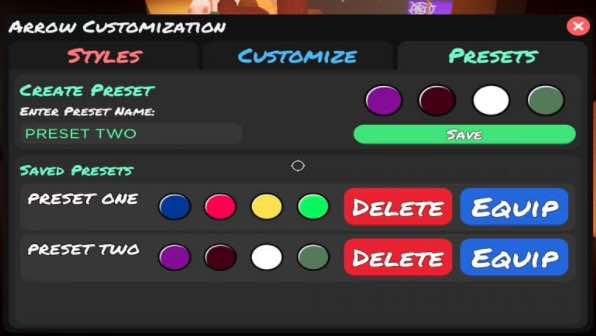I giocatori non devono attenersi agli stessi colori e frecce predefiniti in Roblox Funky Friday. In effetti, non devono essere affatto frecce. Ci sono una manciata di opzioni di personalizzazione a cui i giocatori possono partecipare.
Ecco come creare frecce personalizzate in Funky Friday.

Come armeggiare le frecce “w” in Roblox Funky Friday
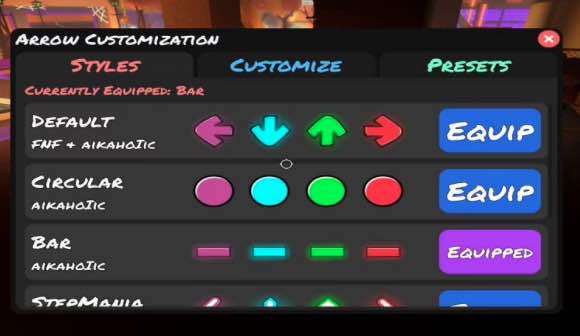
Se le frecce non si adattano allo stile o vuoi semplicemente cambiare i loro colori in Roblox Funky Friday, è un processo molto semplice.
Inizia lanciando Roblox Funky Friday. Una volta che il gioco è in esecuzione, guarda nell’angolo in alto a sinistra. Noterai una freccia arcobaleno. Fare clic su di esso e apparirà il menu di personalizzazione della freccia.
Il primo passo consiste nella scelta di uno stile. Fai clic sulla scheda “Stili” e scegli lo stile o l’estetica che preferisci. Quando ne trovi uno, seleziona “Equipaggia”.
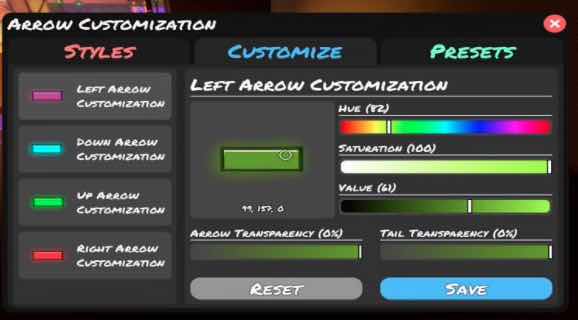
Il prossimo è la personalizzazione delle frecce. Seleziona la scheda “Personalizza”; si trova a destra della scheda Stili. Da lì, hai un discreto numero di opzioni per cambiare il modo in cui appare ogni freccia. È possibile modificare il colore, la tonalità, la saturazione, il valore e persino la trasparenza della freccia e della coda.
Fai scorrere la barra bianca avanti e indietro per modificare l’aspetto, quindi seleziona “Salva” per mantenere le modifiche apportate.
Come creare preset personalizzati su Roblox Funky Friday
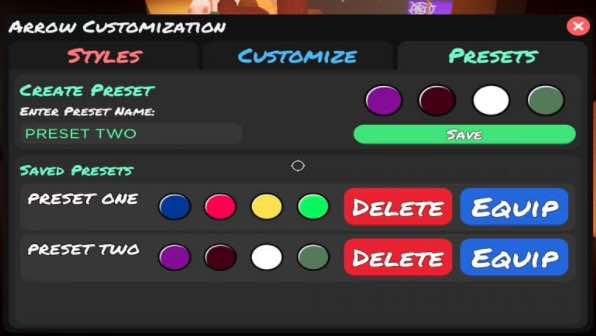
Se vuoi apportare modifiche a seconda della musica , ci sono preset personalizzati. Questi ti consentono di passare rapidamente tra le frecce personalizzate che hai avuto in passato.
Nell’angolo in alto a sinistra, apri il menu Personalizzazione freccia. Se non l’hai già fatto, scegli uno stile e scegli i tuoi colori preferiti. Quando sei pronto, seleziona la scheda “Preimpostazioni”.
Per assicurarti che tutto sia a posto, dai un nome al preset nella casella di testo sul lato sinistro e fai clic su “Salva”. Puoi salvare diversi preset, quindi non ostacolarti. Seleziona “Equipaggia” nel menu Preimpostazioni per passare tra le frecce personalizzate salvate.